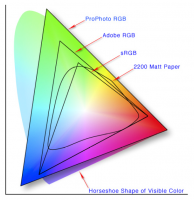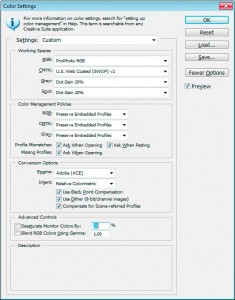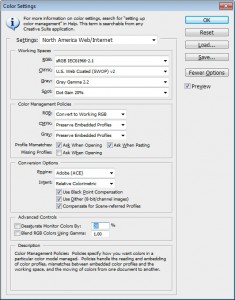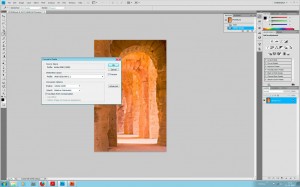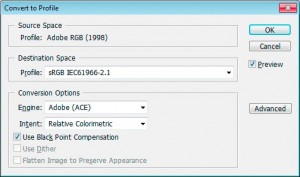Photoshop Color Settings
No menu do Photoshop acedam ao parametro EDIT e escolham a categoria COLOR SETTINGS.
Ao seleccionarem vão aceder a uma caixa com várias janelas ajustáveis que aconselho a pesquisar sobre elas, mas apresento aqui a formatação aconselhada pelos "Gurus" do photoshop como o Matt Klokowski. Obviamente que a área de gestão da cor é extremamente complexa mas não precisamos de entrar por esses caminhos...
Basicamente para quem fotografa existem 3 opções que podem tomar consoante o vosso intuito nos vossos trabalhos.
Este é o espaço de cor mais amplo que existe e é aconselhável para aqueles que fotografam em RAW, podendo desta forma tirar maior aproveitamento da vossa máquina. Certifiquem-se que na vossa máquina têm seleccionado como espaço de cor "Adobe RGB 98" e aconselho em manterem este espaço mesmo que posteriormente trabalhem em Srgb!
2- Adobe RGB 98
Este espaço de cor também é considerado de largo espectro mas consideravelmente menor em relação ao Prophoto RGB. Podem fotografar com este espaço de cor utilizando RAW, mas como referi não vão tirar partido do verdadeiro potencial da vossa câmara já que este perfil se aproxima mais da gama que é captada em JPEG.
3- SRGB
Finalmente o Srgb está indicado para quem trabalha essencialmente para a WEB ou como perfil para impressão (Após edição em Prophoto ou Adobe como é obvio!) e é o espaço que contém menos cores.
Podem converter os vossos ficheiros em outros espaços, estando aconselhado a converterem sempre do espaço de maior espectro para o de menor, tendo em conta as definições nativas no momento de captura da foto!
Aqui vai um exemplo de uma conversão que podem fazê-lo através de menu EDIT»CONVERT TO PROFILE:
Vejam o que melhor serve os vossos propósitos...!Obviamente isto tudo é inútil se não tiverem o seu monitor devidamente calibrado, que deve ser logo das primeiras coisas a fazer e para tal existem vários produtos no mercado que o fazem de uma forma eficaz e praticamente automática.
Espero que isto tenha vos sido útil!Alguma dúvida que possa ajudar apitem!!
Hasta!!
No menu do Photoshop acedam ao parametro EDIT e escolham a categoria COLOR SETTINGS.
Ao seleccionarem vão aceder a uma caixa com várias janelas ajustáveis que aconselho a pesquisar sobre elas, mas apresento aqui a formatação aconselhada pelos "Gurus" do photoshop como o Matt Klokowski. Obviamente que a área de gestão da cor é extremamente complexa mas não precisamos de entrar por esses caminhos...
Basicamente para quem fotografa existem 3 opções que podem tomar consoante o vosso intuito nos vossos trabalhos.
Este é o espaço de cor mais amplo que existe e é aconselhável para aqueles que fotografam em RAW, podendo desta forma tirar maior aproveitamento da vossa máquina. Certifiquem-se que na vossa máquina têm seleccionado como espaço de cor "Adobe RGB 98" e aconselho em manterem este espaço mesmo que posteriormente trabalhem em Srgb!
http://cameradojo.com/2009/04/19/adobe-rgb-vs-srgb-vs-prophoto-rgb/
2- Adobe RGB 98
Este espaço de cor também é considerado de largo espectro mas consideravelmente menor em relação ao Prophoto RGB. Podem fotografar com este espaço de cor utilizando RAW, mas como referi não vão tirar partido do verdadeiro potencial da vossa câmara já que este perfil se aproxima mais da gama que é captada em JPEG.
3- SRGB
Finalmente o Srgb está indicado para quem trabalha essencialmente para a WEB ou como perfil para impressão (Após edição em Prophoto ou Adobe como é obvio!) e é o espaço que contém menos cores.
Podem converter os vossos ficheiros em outros espaços, estando aconselhado a converterem sempre do espaço de maior espectro para o de menor, tendo em conta as definições nativas no momento de captura da foto!
Aqui vai um exemplo de uma conversão que podem fazê-lo através de menu EDIT»CONVERT TO PROFILE:
Vejam o que melhor serve os vossos propósitos...!Obviamente isto tudo é inútil se não tiverem o seu monitor devidamente calibrado, que deve ser logo das primeiras coisas a fazer e para tal existem vários produtos no mercado que o fazem de uma forma eficaz e praticamente automática.
Espero que isto tenha vos sido útil!Alguma dúvida que possa ajudar apitem!!
Hasta!!